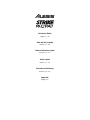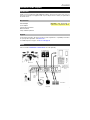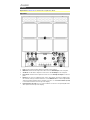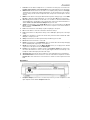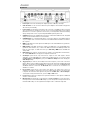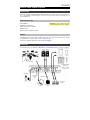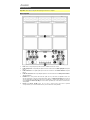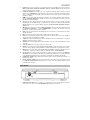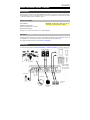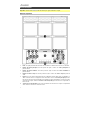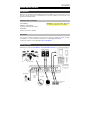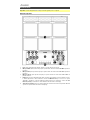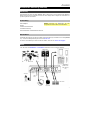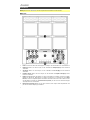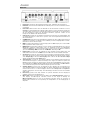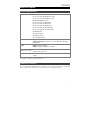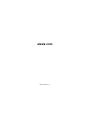Alesis Strike MultiPad Guía de inicio rápido
- Tipo
- Guía de inicio rápido
Este manual también es adecuado para
El Alesis Strike MultiPad Percussion Pad es un potente instrumento musical electrónico que te permite crear y tocar tus propios ritmos y melodías. Con sus 9 pads sensibles a la velocidad y a la presión, puedes tocar una amplia variedad de sonidos, desde baterías y percusiones hasta instrumentos melódicos y efectos de sonido. También puedes conectar tus propios instrumentos y dispositivos MIDI para ampliar tus opciones creativas.
El Alesis Strike MultiPad Percussion Pad es un potente instrumento musical electrónico que te permite crear y tocar tus propios ritmos y melodías. Con sus 9 pads sensibles a la velocidad y a la presión, puedes tocar una amplia variedad de sonidos, desde baterías y percusiones hasta instrumentos melódicos y efectos de sonido. También puedes conectar tus propios instrumentos y dispositivos MIDI para ampliar tus opciones creativas.



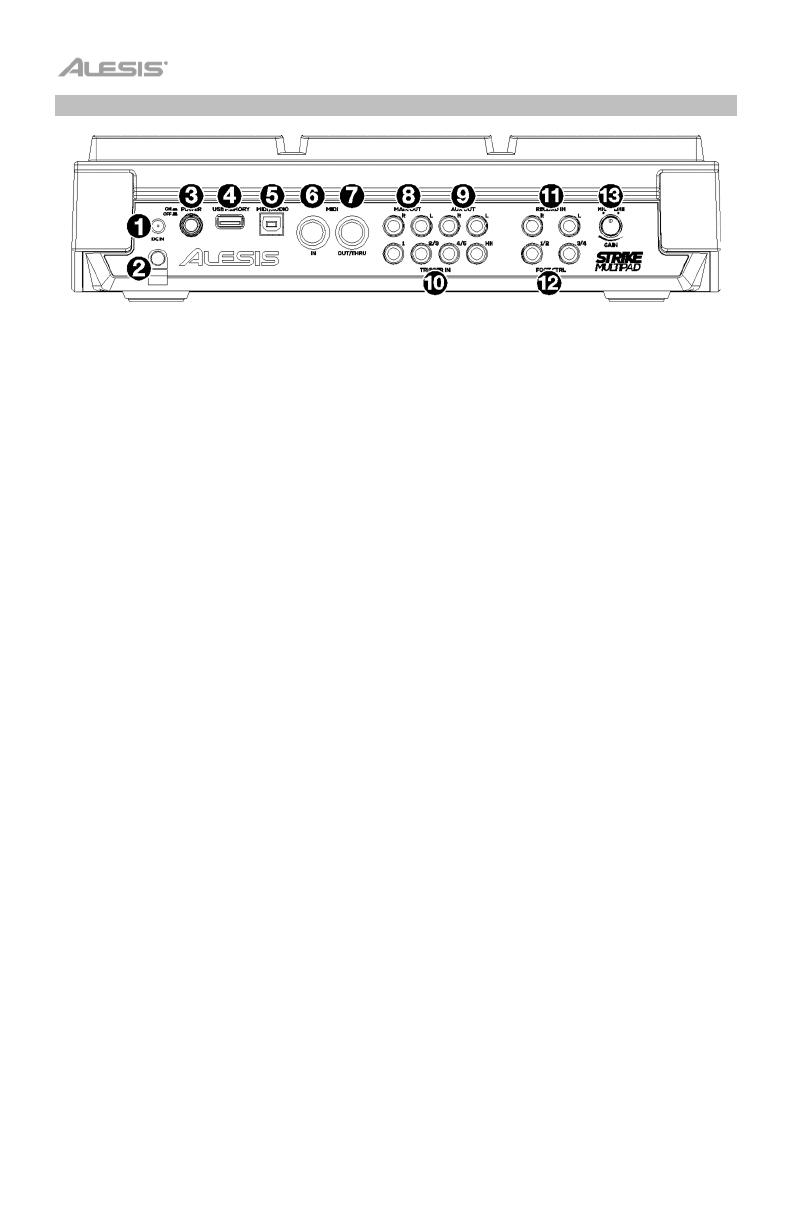
Transcripción de documentos
Quickstart Guide English ( 3 – 6 ) Guía del inicio rápido Español ( 7 – 10 ) Guide d’utilisation rapide Français ( 11 – 14 ) Guida rapida Italiano ( 15 – 18 ) Schnellstart-Anleitung Deutsch ( 19 – 22 ) Appendix English ( 23 ) Guía de inicio rápido (Español) Introducción Gracias por comprar el Strike Multipad. En Alesis, sabemos que usted se toma la música en serio. Por eso es que diseñamos nuestros equipos con una sola cosa en mente—hacer que pueda tocar su mejor interpretación. Contenido de la caja Strike Multipad Importante: Visite alesis.com para descargar la guía del usuario completa. Adaptador de alimentación Tarjeta de descarga de software Guía del usuario Manual sobre la seguridad y garantía Soporte Para obtener la información más completa acerca de este product (los requisitos del sistema, compatibilidad, etc) y registro del producto, visite alesis.com. Para soporte adicional del producto, visite alesis.com/support. Instalación Los elementos que no se enumeran en Introducción > Contenido de la caja se venden por separado. Monitores activos Dispositivo MIDI Fuentes de audio (Dispositivos móviles, mezclador, micrófono, etc.) Alimentación Unidad de memoria USB Computadora Interruptores de pedal Pad disparador externo 7 Características Importante: Visite alesis.com para descargar la guía del usuario completa. Panel superior 1. Pads: Utilice estos pads para ejecutar muestras o realizar funciones de control. 2. Perilla principal: Gire esta perilla para ajustar el nivel de volumen de las salidas principales del panel trasero. 3. Perilla auxiliar: Gire esta perilla para ajustar el nivel de volumen de las salidas auxiliares del panel trasero. 4. Perilla de auriculares: Gire esta perilla para ajustar el nivel de volumen de las salidas para auriculares del panel delantero. 5. Pantalla: Como centro para la edición de kits, pads, efectos y muestras, esta pantalla a todo color muestra el kit actual, los ajustes y demás información. Utilice el codificador principal para recorrer las opciones disponibles y modificar los valores de los parámetros, y púlselo para confirmar su selección. Use los botones de función (F1–F6) para seleccionar las pestañas que se muestran en el borde inferior de la pantalla. 6. Botones de función (F1–F6): Pulse uno de estos 6 botones para seleccionar la pestaña correspondiente que se muestra arriba de ellos (en el borde inferior de la pantalla). 8 7. Perform: Pulse este botón varias veces para alternar entre las tres páginas del modo de actuación. Vista de pad, vista de entrada de disparador y vista de control de pedal. Para más información, consulte la guía del usuario completa. 8. Codificador principal: Esta perilla sirve como herramienta principal para modificar los ajustes enumerados en la pantalla. Gire esta perilla para recorrer los ajustes y parámetros. Para editar un ajuste, pulse el codificador para seleccionarlo, gírelo para ajustar su valor y luego púlselo nuevamente para guardar los cambios. 9. BPM: Pulse este botón para abrir la ventana emergente con los ajustes de BPM y firma de tiempo. Utilice el codificador principal para modificar los ajustes. Como alternativa, puede usar los botones F3 o F4 para utilizar el tap tempo. 10. Clic: Pulse este botón brevemente para encender y apagar el micrófono. Una vez encendido, este botón parpadeará al ritmo del BPM actual y se reproducirá el clic a través de la salida de audio asignada. Mantenga pulsado este botón para editar los ajustes de sonido, nivel, balance (panning), intervalo y salida del clic. 11. Muestra: Pulse este botón para entrar al modo de muestras, donde podrá grabar audio a través de las entradas de grabación o el puerto USB MIDI/Audio conectado a un ordenador. Para más información, consulte la guía del usuario completa. 12. Panic: Pulse el botón para detener inmediatamente todo el sonido que se está reproduciendo a través de todas las salidas. 13. Kit: Pues este botón para ver la lista de kits y editar los ajustes de nivel del kit. 14. Pad: Pulse este botón para editar los niveles ajustes de nivel del pad, tales como las luces RGB, la respuesta del pad y el enrutamiento de salida. 15. Sound: Pulse este botón para explorar y editar los múltiples sonidos que vienen incluidos con su Strike Multipad, o importar sus propios sonidos. 16. UTILITY: Pulse este botón para editar los ajustes globales y hacer una copia de seguridad de sus datos de usuario. 17. Selección de kit: Pulse estos botones para seleccionar un kit. 18. Kit FX: Pulse este botón para entrar al modo de efectos de kit, en donde podrá editar los tres ajustes de efectos de kit y aplicarlos a pads individuales, entradas de disparadores o interruptores de pedal. 19. Mst FX: Pulse este botón para entrar al modo de efectos maestro, en donde podrá aplicar efectos, ecualización y compresión a todas las señales encaminadas hacia las salidas principales. 20. Cue de pad: Pulse este botón para monitorizar los sonidos únicamente a través de la salida para auriculares. Una vez activado, el LED del botón parpadeará intermitentemente y los pads ejecutados se encaminarán directamente hacia los auriculares sin interrumpir la salida de audio principal. 21. Codificadores A-Link: Estas perillas pueden asignarse para controlar los parámetros del pad o los parámetros del efecto. 22. Botones del banco A-Link: Pulse estos botones para seleccionar el banco activo de asignaciones para los codificadores A-Link. Mantenga pulsado uno de estos botones para editar las asignaciones del codificador para ese banco. Panel frontal 1. Salidas para auriculares (1/8 o 1/4 pulg. / 3,5 o 6,35 mm): Conecte a esta entrada sus auriculares estéreo. Ajuste el volumen con la perilla Headphone Vol (volumen de auriculares). 9 Panel trasero 1. Entrada de alimentación: Conecte a esta entrada el adaptador de corriente (9 VCC, 1500 mA) incluido. 2. Presilla del cable: Puede fijar el cable del adaptador de corriente a esta presilla para evitar que se desenchufe accidentalmente. 3. Interruptor de encendido: Pulse este botón para encender la unidad. Enciéndalo solo después de haber conectado todos sus dispositivos de entrada y antes de encender sus altavoces conectados. Mantenga pulsado este botón durante 3 segundos para apagar la unidad. Todos sus ajustes se guardarán automáticamente al apagar el módulo. Apague sus altavoces antes de apagar la unidad. 4. USB MEM: Conecte a este puerto una unidad de memoria USB para cargar y guardar archivos WAV, kits y ajustes globales. Para más información, consulte la guía del usuario completa. 5. USB MIDI/Audio: Utilice un cable USB para conectar este puerto USB a un puerto USB disponible en su ordenador. Esta conexión envía y recibe información de audio y MIDI desde y hacia el ordenador. 6. Entrada de MIDI: (DIN de 5 patillas): Conecte esta entrada a la salida MIDI de un dispositivo MIDI externo (sintetizador, caja de ritmos, etc.). 7. Salida/Pasante de MIDI (DIN de 5 patillas): Conecte esta salida a la entrada MIDI de un dispositivo MIDI externo (sintetizador, caja de ritmos, etc.). En modo pasante, el MIDI recibido por la entrada MIDI se enviará de regreso hacia afuera a través de esta salida. Para activar el modo pasante, vaya a Edit Utility > MIDI y cambie el ajuste MIDI Thru a On (encendido). 8. Salidas principales: (1/4 pulg./6,35 mm, TS): Conecte estas salidas a sus altavoces, interfaz de audio, etc. Gire la perilla principal en el panel superior para ajustar el nivel de volumen. 9. Salidas auxiliares (1/4 pulg./6,35 mm, TS): Conecte estas salidas para encaminar la señal de audio hacia otro destino. Es posible encaminar los sonidos de forma individual desde cada pad, entrada de disparador o control de pedal ya sea hacia las salidas principales o salidas auxiliares accediendo al menú Edit Pad > Output y modificando el ajuste Audio Output. 10. Entradas de los disparadores (1/4 pulg./6,35 mm, TS y TRS): Conecte estas entradas a sus disparadores acústicos o electrónicos. Una vez conectados, al golpear un disparador se enviará una señal eléctrica al Multipad, la cual disparará el sonido correspondiente. Trigger In 1 es una conexión de zona única y Trigger Ins 2/3 y 4/5 son conexiones de zona doble. El pedal HH Pedal puede conectarse a un control de encendido/apagado o un controlador de pedal variable. 11. Entradas de grabación (1/4 pulg./6,35 mm, TS): Conecte estas entradas a una fuente de audio como por ejemplo un teléfono inteligente (smartphone), micrófono, instrumento o mezcladora para grabar muestras que después podrá asignar a los pads. El sonido proveniente desde estas entradas también se envía hacia las salidas principales, auxiliares, o de auriculares. Para cambiar el enrutamiento y nivel de volumen, vaya al menú Utility > Audio. 12. Control de pedal (1/4 pulg./6,35 mm, TRS): Conecte a estas entradas interruptores de pedal opcionales para añadir sonidos adicionales o funciones de control. 13. Ganancia de micrófono/línea: Gire esta perilla para ajustar el nivel de ganancia de las entradas de grabación. Si está utilizando una entrada de nivel de micrófono, gire la perilla hacia la posición Mic. Si está utilizando una entrada de nivel de línea, gire la perilla hacia la posición Line. Utilice el medidor de señal en el modo de muestra para evaluar el nivel de entrada. 10 alesis.com Manual Version 1.2-
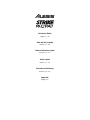 1
1
-
 2
2
-
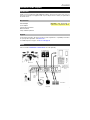 3
3
-
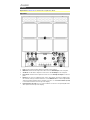 4
4
-
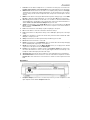 5
5
-
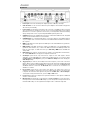 6
6
-
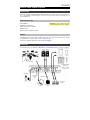 7
7
-
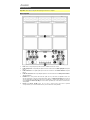 8
8
-
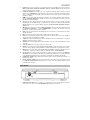 9
9
-
 10
10
-
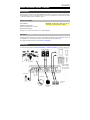 11
11
-
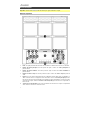 12
12
-
 13
13
-
 14
14
-
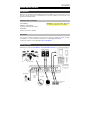 15
15
-
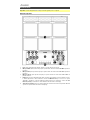 16
16
-
 17
17
-
 18
18
-
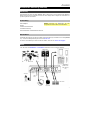 19
19
-
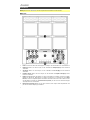 20
20
-
 21
21
-
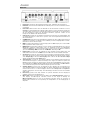 22
22
-
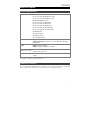 23
23
-
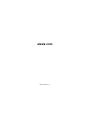 24
24
Alesis Strike MultiPad Guía de inicio rápido
- Tipo
- Guía de inicio rápido
- Este manual también es adecuado para
El Alesis Strike MultiPad Percussion Pad es un potente instrumento musical electrónico que te permite crear y tocar tus propios ritmos y melodías. Con sus 9 pads sensibles a la velocidad y a la presión, puedes tocar una amplia variedad de sonidos, desde baterías y percusiones hasta instrumentos melódicos y efectos de sonido. También puedes conectar tus propios instrumentos y dispositivos MIDI para ampliar tus opciones creativas.
en otros idiomas
Artículos relacionados
-
Alesis Strike Kit Guía de inicio rápido
-
Alesis Strike Kit Guía de inicio rápido
-
Alesis DM10 MKII Pro Manual de usuario
-
Alesis DM10 MKII Studio Kit Guía del usuario
-
Alesis Command Kit Guía del usuario
-
Alesis Command Mesh Kit Manual de usuario
-
Alesis Command Mesh Kit Guía del usuario
-
Alesis Crimson Mesh Kit Guía del usuario
-
Alesis Crimson II Mesh Kit El manual del propietario
-
Alesis Strike Amp 12 Manual de usuario